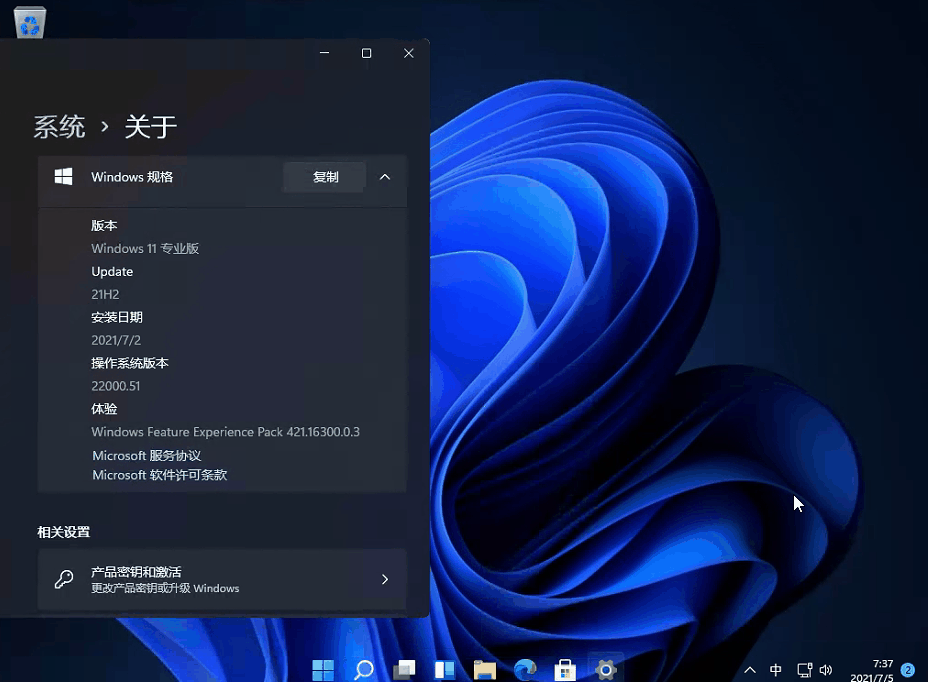近期有用户将自己电脑Win10系统升级成为了Win11系统,但是在后续的使用中,发现Win11右键菜单更简洁,有些时候我们需要的一些功能并没有显示出来,因此在使用上不是很习惯,那么右键菜单怎么改回Win10系统的呢?我们来看看吧。
系统之家唯一官网:https://www.xitongzhijia.net
方法一:下载注册表文件一键修改 下载地址>>>
下载解压后,获得两个reg文件。
根据用户的需求,提供了两款reg文件,还原Win10样式选用Windows11传统右键菜单.reg。
双击运行后,重启电脑就可。
方法二:手动修改注册表修改
1、Win+R 运行,输入 Regedit,打开注册表编辑器。
2. 定位到 HKEY_LOCAL_MACHINESYSTEMCurrentControlSetControlFeatureManagementOverrides4 右击创建新的项,命名为 586118283
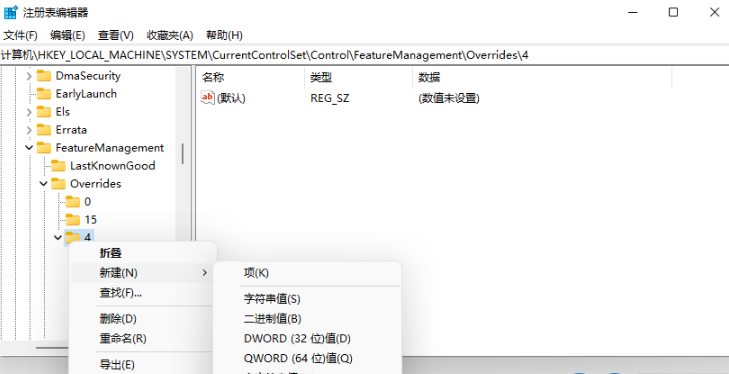
3、在创建的新项右侧窗格创建 5 个 DWORD 为:EnabledState、EnabledStateOptions、Variant、VariantPayload、VariantPayloadKind。这 5 个 DWORD 分别对应值见下图。
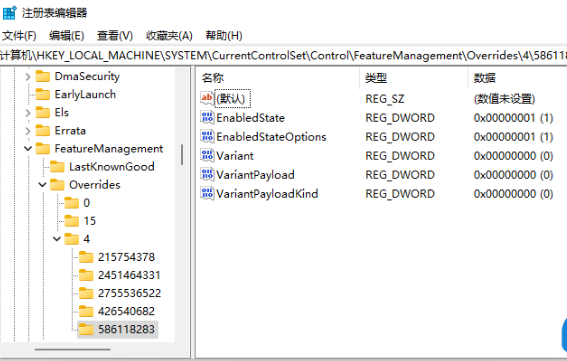
4、完成,重启电脑即可直接在 Win11 中呼出传统右键菜单。
使用后效果预览
以上就是系统之家小编为你带来的关于“Win11右键菜单改回Win10怎么改”的解决方法了,希望可以解决你的问题,感谢您的阅读,更多精彩内容请关注系统之家官网。

 时间 2023-08-24 09:00:11
时间 2023-08-24 09:00:11 作者 admin
作者 admin 来源
来源